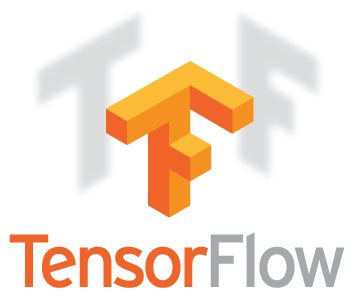
ゼロ作*1の挫折から早いく日……
「なんか、ライブラリとかで遊んでから勉強しなおそ」
と思い立ったが吉日。
TensorFlow(テンソルフロー)をインストールしてみた。
コチラのサイトを参考にTensorFlowをインストールしてみました。
事前確認
Anacondaのバージョン確認
Anacondaをインストールしていること
バージョン確認を叩いてみて、こんな感じにバージョン情報が出ればOK
C:\>anaconda -V anaconda-script.py Command line client (version 1.6.0)
Pythonのバージョン確認
TensorFlowは、Python 3.5/3.6に対応しているらしいので、どちらかが入っていればOK
-TensorFlow supports Python 3.5.x and 3.6.x on Windows. Note that Python 3 comes with the pip3 package manager, which is the program you'll use to install TensorFlow.
引用:https://www.tensorflow.org/install/install_windows
c:\>python --version Python 3.6.0 :: Anaconda 4.3.1 (64-bit)
インストール
さらっとインストールについて。
仮想環境作成
TransFlow実行用のAnacondaの仮想環境を作成。
名称は参考ページと同じく「tf_env」としました。
c:\>conda create -n tf_env anaconda python=3.6
記事作成時(?)Python3.6が未対応で、3.5を指定したとのことでした。
ぼくは3.6にしてみました。
あとで何か起こらないといいな(笑)
これ多少長いので、適当に待ちましょう。
このような表示がされたら完了です!
# # To activate this environment, use: # > activate tf_env # # To deactivate this environment, use: # > deactivate tf_env # # * for power-users using bash, you must source #
仮想環境へ移行
このように仮想環境に移行します。
c:\>activate tf_env (tf_env) c:\>
成功すると、先頭に「(tf_env)」が付くようです。
TensorFlowのインストール
おなじみ「pip」でインストール可能!楽々!
c:\>pip install tensorflow
テストコードの実行
テストコードもそのまま実行できました。
ということは、Python 3.6でもOKそうですね!
コードの内容はコチラを参照。
TensorFlow用バッチを作る
毎回、仮想環境に移動するのも面倒ですよね。
ということで、バッチファイルを作ります。
まずは「C:\Windows\System32」に移動します。
「cmd.exe」を選択し、Altキーを押しながら、任意の場所*2に、ドラッグ&ドロップします。
ショートカットが作成されます*3。
作成したショートカットのプロパティを開きましょう*4。
「リンク先」という項目を、このように変更します。
C:\Windows\System32\cmd.exe /k activate tf_env
OKボタンを押して終了します。
コレを実行すると、仮想環境が読み込まれた状態で、コマンドプロンプトが起動します!
楽チンですね!
あとがき
ひとまずTensorFlowをインストールしてみました!
環境構築は完了したから……
ちょっと頑張ってみようかと思います!
がんばろ……
戒めに頑張っていた自分の記事を……